Pe monitoarele de înaltă rezoluție sau cu factor de formă mic, poate fi greu să vezi cursorul mouse-ului la dimensiunea implicită. Pentru aceste situații și pentru utilizatorii cu acuitate vizuală redusă, Windows oferă o opțiune de creștere a dimensiunii cursorului. Acest ghid va descrie cum să schimbați dimensiunea indicatorului mouse-ului în Windows 10.
Opțiunile pentru dimensiunea indicatorului mouse-ului sunt situate în aplicația Setări din secțiunea „Ușurință de acces”. Pentru a deschide aplicația Setări în pagina din dreapta, apăsați tasta Windows, tastați „Mouse pointer size” și apăsați Enter.
Bara de derulare de sus etichetată „Schimbați dimensiunea indicatorului” poate fi glisă la stânga și la dreapta pentru a ajusta dimensiunea cursorului mouse-ului. Cea mai mică setare din extrema stângă este implicită. Indicatorul își va schimba dimensiunea pe măsură ce trageți bara de defilare, astfel încât să puteți vedea modificarea pe măsură ce o faceți.
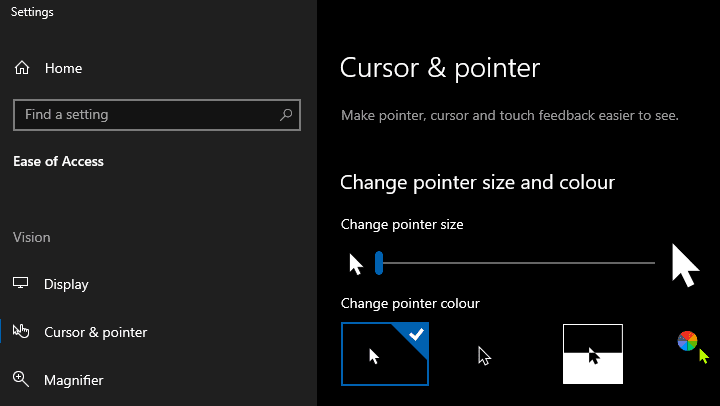
După ce ați configurat dimensiunea indicatorului să fie așa cum doriți, puteți doar să închideți aplicația Setări. Modificarea va fi aplicată instantaneu și nu este necesară nicio confirmare.
Sfat: chiar mai jos, puteți schimba și culoarea cursorului și aspectul dacă doriți!